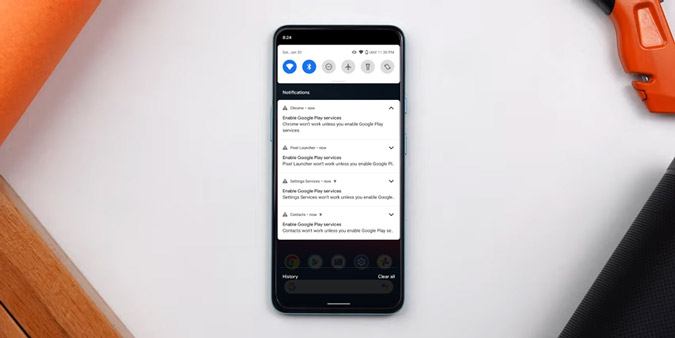Содержание
Недавно я наткнулся на ошибку в приложение Убер , в которой говорилось: «Сервисы Google Play продолжают останавливаться». Приложение Uber не будет работать, пока я его не исправлю. Итак, я сделал дюжину шагов и, наконец, смог решить проблему. Если вы находитесь в той же ситуации, вот несколько способов исправить ошибки сервисов Google Play, чтобы они не прекращали останавливаться на телефонах Android.
Исправить ситуацию, когда сервисы Google Play постоянно останавливаются
Что такое сервисы Google Play
Прежде чем приступить к решению вопроса, нам необходимо понять суть проблемы. Что такое Сервисы Google Play и может ли ваше устройство работать без них?
Во-первых, согласно распространенному мнению, Сервисы Google Play сильно отличаются от Google Play Store. Google Play Store — это центральный магазин, где вы можете загружать, покупать и обновлять приложения.
С другой стороны, сервисы Google Play — это базовая платформа, которая используется другими приложениями Android для взаимодействия с вами. Например, Uber использует API сервисов Google Play, чтобы узнать местоположение вашего устройства. При этом для правильной работы обоих приложений на вашем телефоне Android необходимы оба приложения. Теперь начнем с исправлений.
Кстати, если у вас недавно рутированное устройство или вы используете собственное ПЗУ, перейдите к эта секция для быстрого исправления.
1. Проверьте хранилище
Наиболее распространенной причиной прекращения работы сервисов Google Play является нехватка внутренней памяти. Если у вас мало внутренней памяти, сервисы Google Play не смогут хранить кеш и данные. Следовательно, он не будет работать должным образом, и поэтому появляется ошибка «Службы Google Play Store продолжают останавливаться». Нам нужно проверить внутреннюю память нашего Android и очистить часть памяти.
Для этого перейдите в приложение «Настройки». Затем введите хранилище в строке поиска и нажмите на результаты.
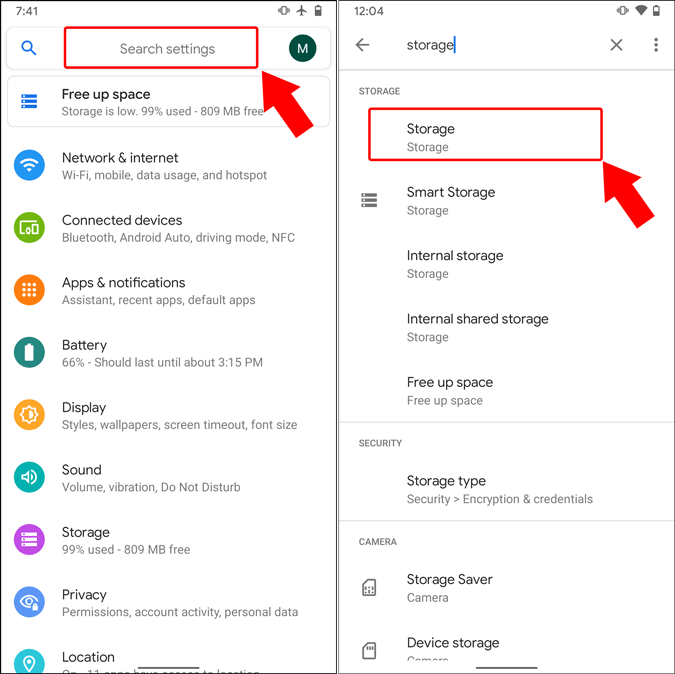
В меню «Хранилище» вы можете просмотреть статистику хранения вашего устройства. Если вы нажмете кнопку Управление хранилищем, вы перейдете в приложение Google Files для общей очистки.
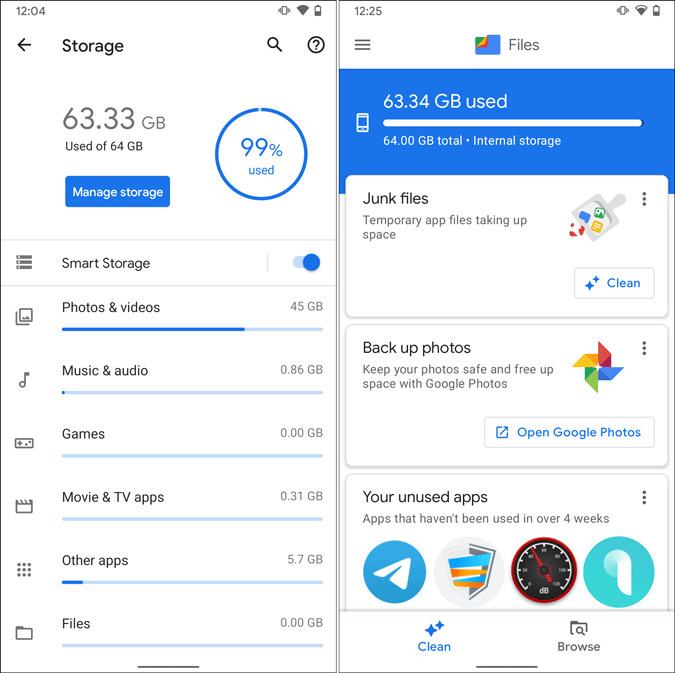
Если вы не можете понять, как очистить хранилище, я бы рекомендовал использовать стороннее приложение для очистки хранилища . Они более точны, полезны и предотвращают случайное удаление важных данных.
После очистки хранилища сервисы Google Play должны работать нормально.
2. Проверьте подключение к Интернету
Прежде всего проверьте, есть ли у вас работающее подключение к Интернету. Если это время от времени разбирается, возможно, ваш Wi-Fi или подключение к Интернету блокирует IP-адреса Google. Итак, нам нужно немного перетасовать. Если вы подключены к Wi-Fi, переключитесь на мобильные данные. Если вы используете мобильные данные, переключитесь на Wi-Fi.
На случай, если иногда что-то по-прежнему не работает, Службы Google также страдают от простоев . Поэтому рекомендуется проверить, работают ли службы Google в данный момент. Лучший способ их проверить — это Веб-приложение IsItDownRightNow .
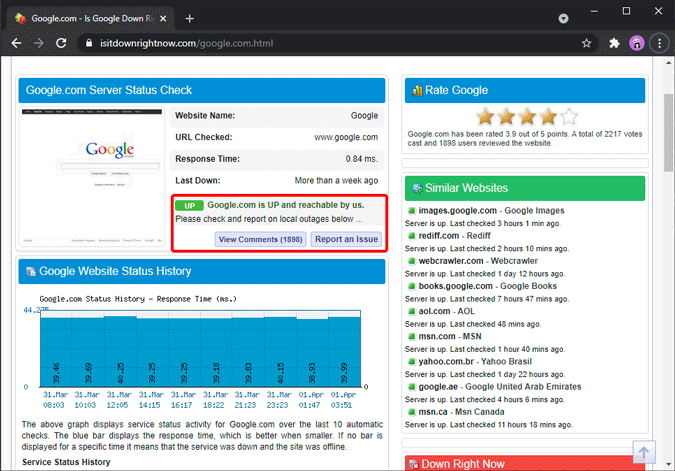
3. Обновить все приложения
Если проблема не в Интернете, мы можем проверить с помощью Приложения для Android на вашем телефоне. Нам необходимо убедиться, что Сервисы Google Play или неисправное приложение обновлены до последней версии. Это может показаться мелочью, но в приложениях случаются ошибки. Таким образом, обновляя приложения, мы гарантируем, что ошибка в приложении не является его виной.
Вы можете легко обновить все свои приложения Android через Play Store. Просто зайдите в Play Store и нажмите гамбургер-меню в верхнем левом углу. Затем нажмите Мои приложения и игры. На странице «Мои приложения и игры» нажмите кнопку «Обновить все», чтобы обновить все приложения.
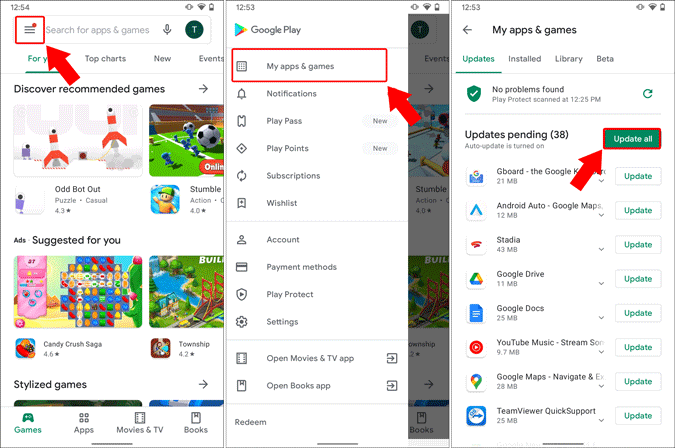
После обновления всех приложений перезагрузите устройство и проверьте. Если что-то не работает, мы можем перейти к следующему шагу.
4. Проверьте разрешение сервисов Play
Для нормальной работы сервисов Google Play требуется доступ ко всему устройству. По умолчанию для всех разрешений установлено значение «Разрешено». Однако из-за некоторых известных сторонних приложений или защиты конфиденциальности разрешения могли быть изменены. Это может привести к ужасной ошибке «Сервисы Google Play продолжают останавливаться».
Следовательно, нам придется перепроверить разрешения. Для этого перейдите в меню «Настройки», найдите «Сервисы Google Play» и под ним нажмите «Разрешения». На странице разрешений приложения прокрутите вниз, чтобы проверить, не находится ли какое-либо разрешение в состоянии «Отказано».
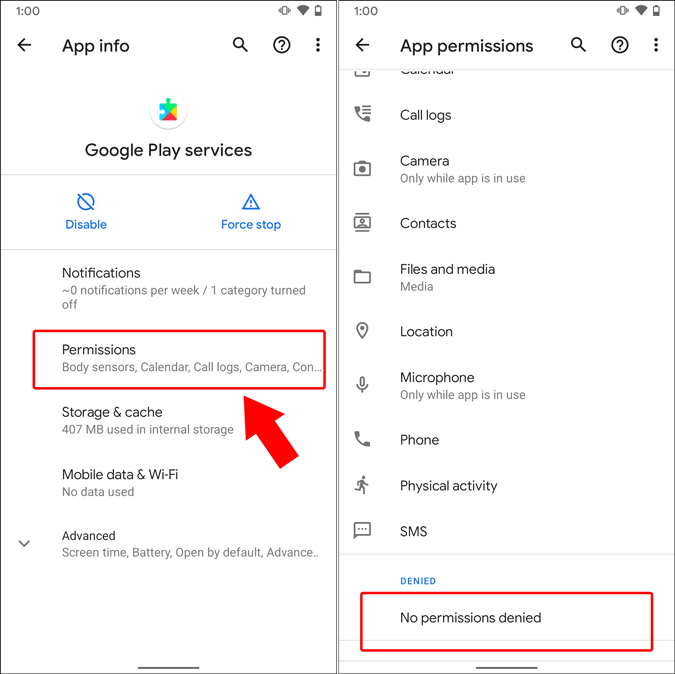
Если вы обнаружите, что разрешения находятся в состоянии «отказано», нажмите на разрешение и разрешите его. Затем перезагрузите устройство и проверьте, правильно ли оно работает.
5. Службы принудительной остановки воспроизведения
Если бы разрешения не были причиной, нам пришлось бы принудительно остановить службы Google Play. Иногда службы Google Play завершают работу в цикле или просто выдают ошибку. Чтобы исправить ошибку, нам придется принудительно остановить Play Services и перезапустить их вручную.
Перейдите в меню настроек. Нажмите на строку поиска вверху.
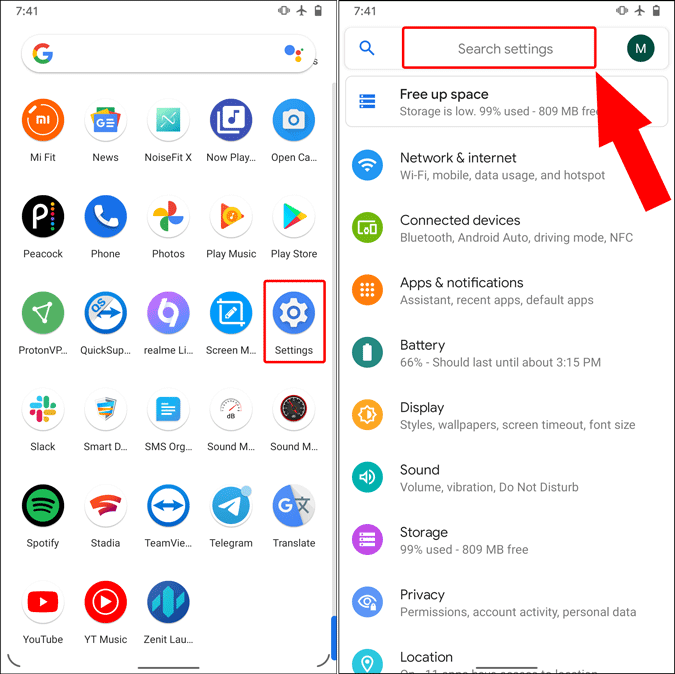
Затем введите «Play Services» в строке поиска. В результатах поиска нажмите «Сервисы Google Play» и в меню нажмите кнопку «Принудительно остановить».
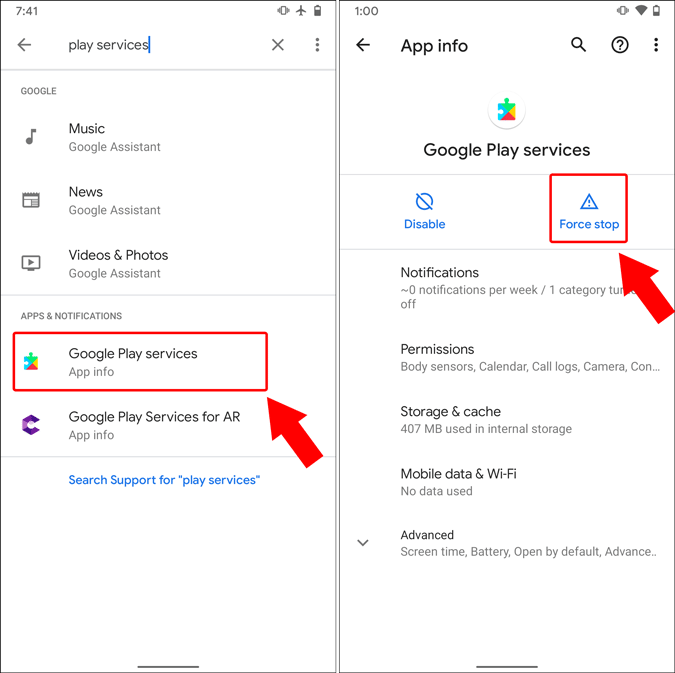
Аналогично вам также необходимо принудительно остановить приложение Google Play Services Framework. Сервисы Google Play используют это приложение внутри себя, поэтому важно также принудительно остановить его. Закончив, перезагрузите устройство.
6. Очистить кеш
Если принудительная остановка и перезапуск не решили проблему, нам необходимо очистить кеш и данные из сервисов Play. Это даст Google Play Services новый старт.
Для этого перейдите в «Настройки» и найдите Play Services. В результатах поиска нажмите «Сервисы Google Play», а в меню нажмите «Хранилище и кэш».
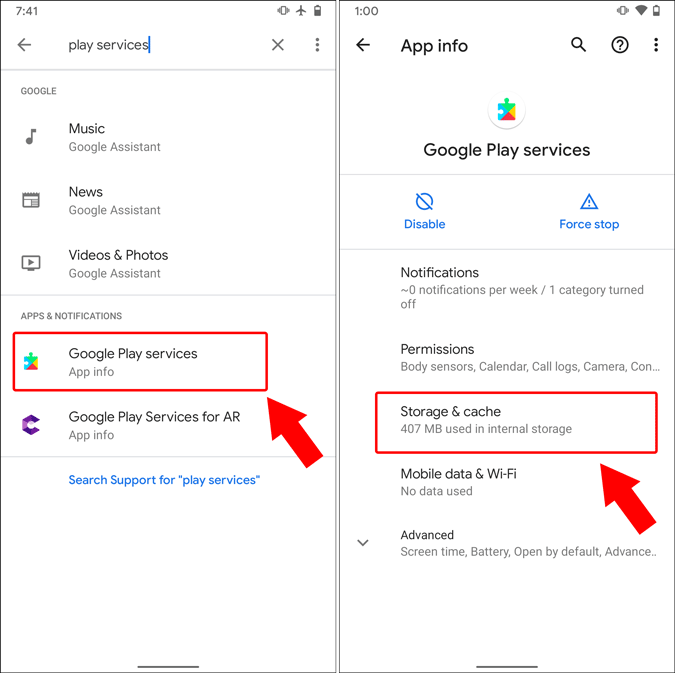
На странице «Хранилище» нажмите «Очистить кэш», а затем кнопку «Очистить хранилище».
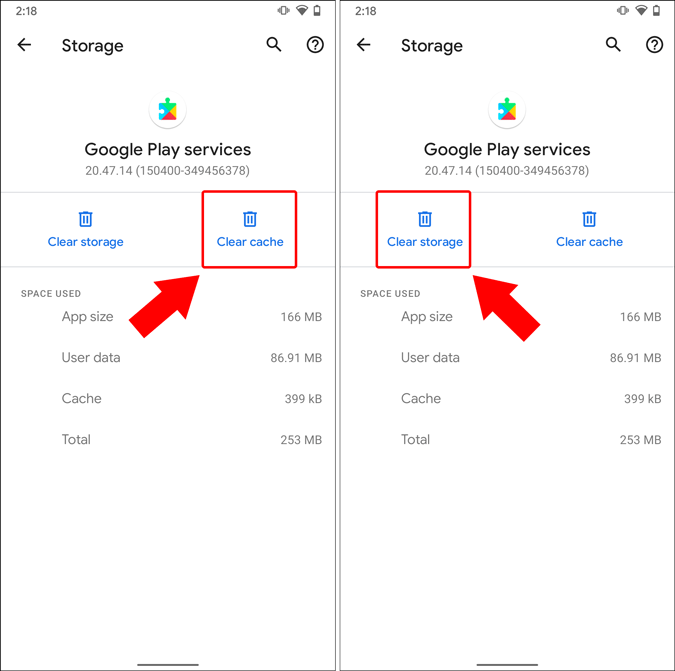
В меню хранилища сервисов Google Play нажмите кнопку «Очистить все данные». Как только вы увидите всплывающее окно, нажмите кнопку «ОК».
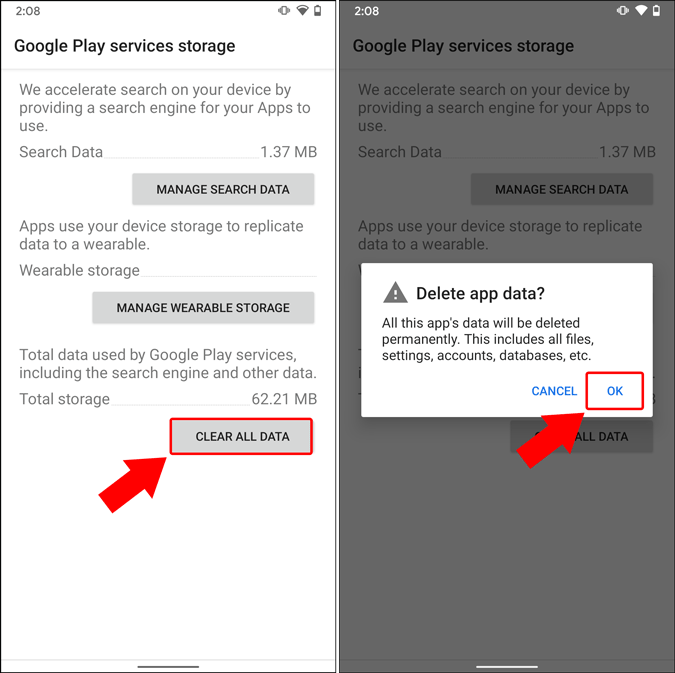
Далее меню настроек выйдет из строя и принудительно закроется. Вам нужно подождать пару минут, а затем перезагрузить устройство. Это заставит Сервисы Google Play восстановить свой кеш и данные и, в свою очередь, устранить проблему.
7. Сбросить сервисы Play
Следующим шагом будет сброс приложения Play Services. Для этого перейдите в «Сервисы Google Play» в меню «Настройки».
На странице сервисов Google Play прокрутите страницу вниз и нажмите «Сведения о приложении». На странице Play Store нажмите кнопку «Удалить».

Как только вы нажмете «Удалить», все предыдущие обновления будут удалены. Затем нажмите кнопку «Обновить» на той же странице, чтобы обновить Сервисы Google Play до последней версии.
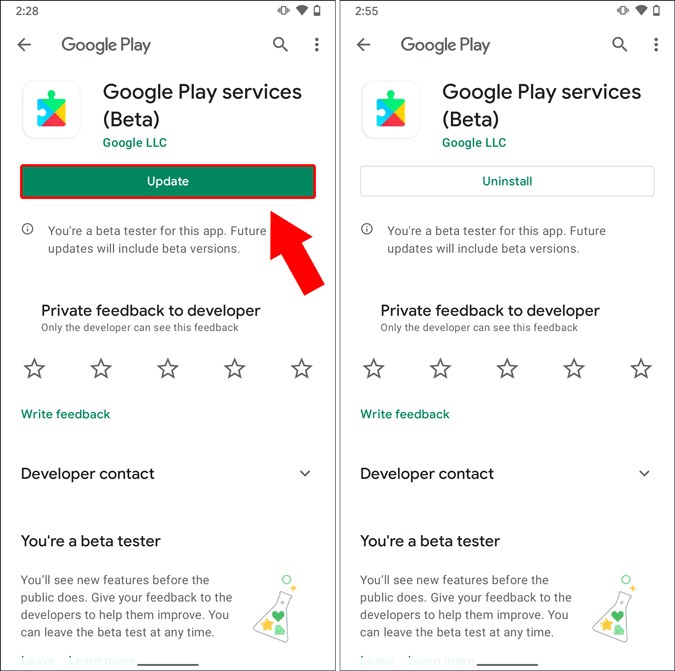
Теперь перезагрузите устройство и проверьте, работает ли оно нормально.
8. Загрузка неопубликованных сервисов Play
Если обновление не работает, мы можем попытаться решить проблему, загрузив приложение «Сервисы Google Play». Это довольно легко.
Прежде всего удалите Сервисы Google Play из Google Play Store, используя вышеупомянутый метод. Затем вернитесь на страницу «Сервисы Google Play» в меню «Настройки».
В меню сервисов Google Play нажмите кнопку «Отключить» слева. Когда появится всплывающее окно, просто нажмите «Отключить приложение».
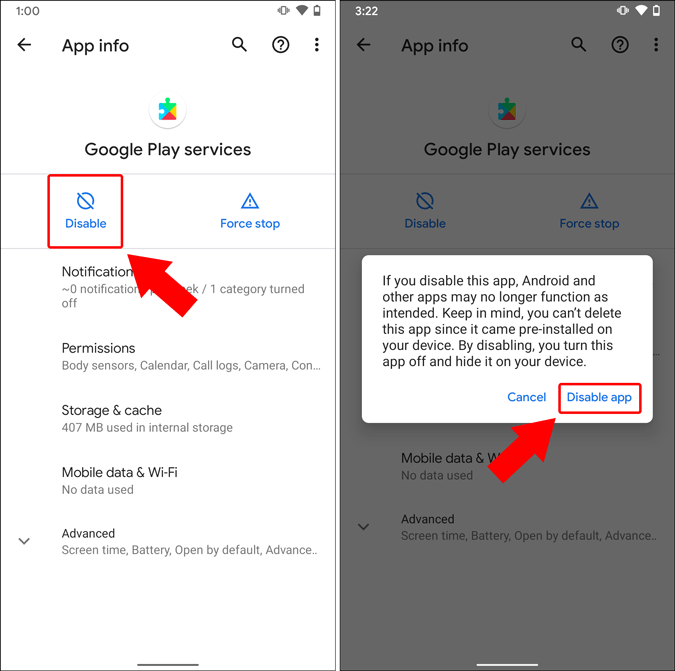
Вы будете засыпаны уведомлениями от других приложений, которые не работают, поскольку не могут подключиться к сервисам Play. Не обращайте на них внимания и зайдите в APKMirror, чтобы загрузить последнюю версию сервисов Google Play. В моем случае я использую Android 11, поэтому загружаю последние версии сервисов Google Play в соответствии с датой и версией Android.
Загрузить Сервисы Google Play от APKMirror
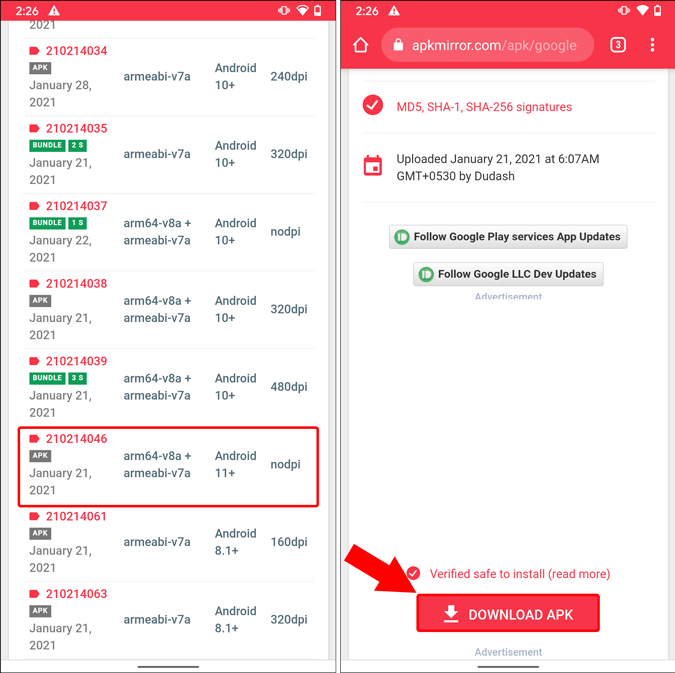
После загрузки APK-файла нажмите на него, чтобы установить приложение. Во всплывающем окне нажмите кнопку «Установить».
Кстати, если вы никогда не загружали приложения на Android, вам будет предложено всплывающее окно, позволяющее Chrome устанавливать приложения. Просто нажмите «Настройки» >«Разрешить Chrome устанавливать приложения».
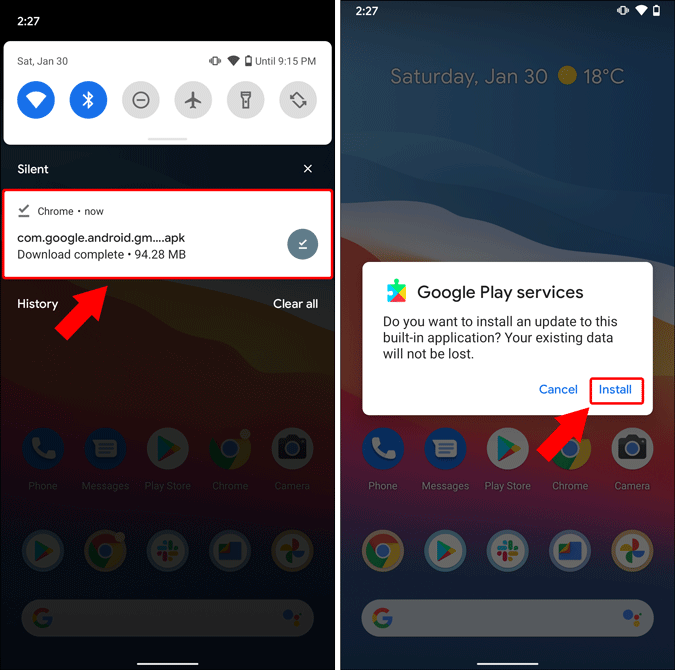
Загрузив приложение Play Services, перезагрузите устройство Android и проверьте, правильно ли работает ваш телефон.
9. Сброс настроек
Если бы вышеуказанные методы не смогли решить проблему «Сервисы Google Play продолжают останавливаться», к сожалению, нам пришлось бы выполнить сброс настроек до заводских. Иногда ошибочное обновление Android может привести к сбою в работе. Решением этой проблемы является чистый сброс настроек. Но прежде чем сделать это, убедитесь, что сделайте резервную копию вашего Android-устройства .
Затем перейдите в «Настройки», введите «Сброс к заводским настройкам» в строке поиска. Сформируйте результаты, выберите опцию «Стереть все данные (сброс к заводским настройкам)».
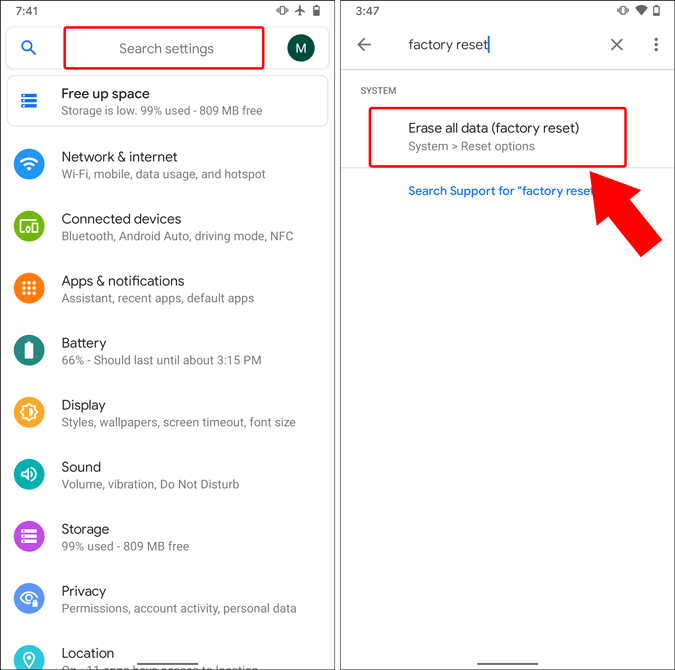
В меню параметров сброса нажмите «Стереть все данные (сброс к заводским настройкам)». На следующем экране нажмите кнопку «Стереть все данные».
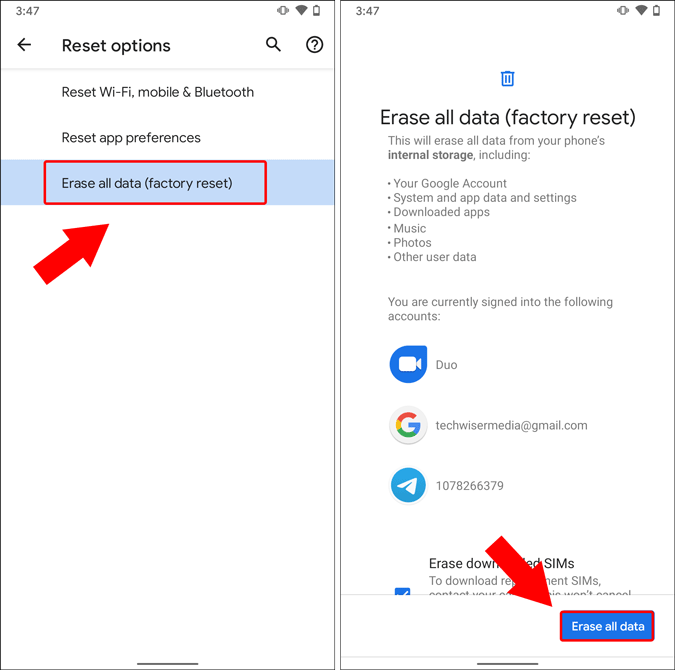
10. Скачать GApps
Теперь, если вы используете собственное ПЗУ или недавно прошили стандартную прошивку, есть вероятность, что используемое ПЗУ не имеет GApps. Проще говоря, в используемом вами ПЗУ не установлены Сервисы Google Play или Google Play Store, а работающие приложения не могут взаимодействовать с устройством Android.
В этом случае вы можете загрузить GApps с сайта Проект Open GApps . Выберите соответствующую версию GApps согласно варианту Android. После установки GApps все должно работать нормально.
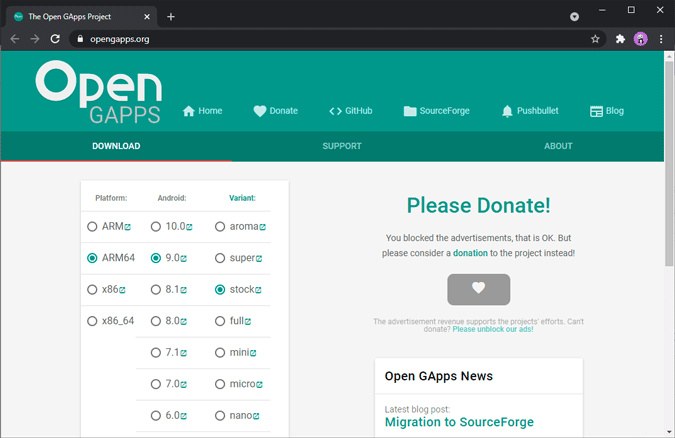
Заключительные слова: сервисы Play не работают
Проблема на моем устройстве была устранена после загрузки варианта сервисов Google Play из APKMirror.
Если ни одно из вышеперечисленных исправлений вам не помогло, вы можете попробовать заменить устройство, если оно находится на гарантии. Если это более старое устройство Android, вы можете попробовать использовать собственное ПЗУ. Согласно распространенному мнению, пользовательские ПЗУ для старых устройств более стабильны и часто обновляются.
Также читайте : 8 альтернатив Google Play Store